资讯动态 > Google后台配置文档(包含支付与登录)
Google Play后台:
指google play console,用于创建发布在google play的应用,需要注册google开发者账号才可以登录,地址:https://play.google.com/console/
Google Cloud 后台:
指Google Cloud Platform,用于创建谷歌登录、支付的参数凭证,普通google账号就可以使用,地址:https://console.developers.google.com/apis/credentials?project=_
登录Google后台申请账号:https://accounts.google.com/SignUp?hl=zh-CN

注册Google Play开发者账号需要支付25美金,然后该开发者账号就可以终生使用,后台地址:http://play.google.com/apps/publish/signup
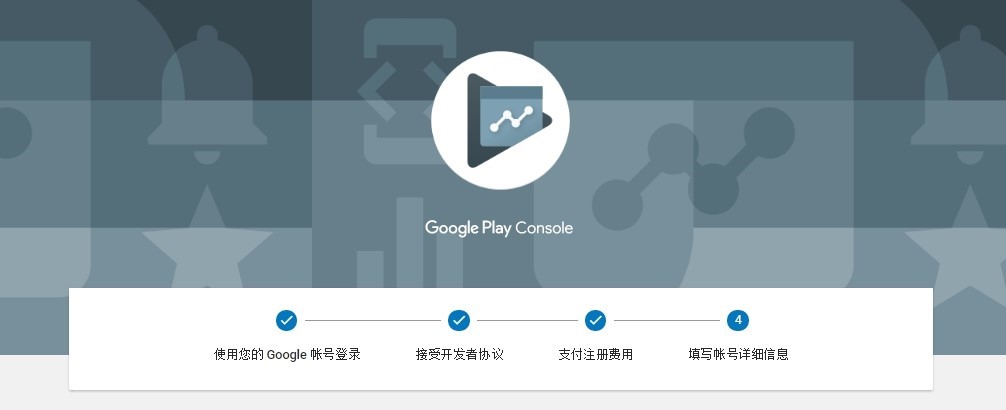
进入Google Play Console控制台页面,已创建的应用会全部显示出来,如下图:
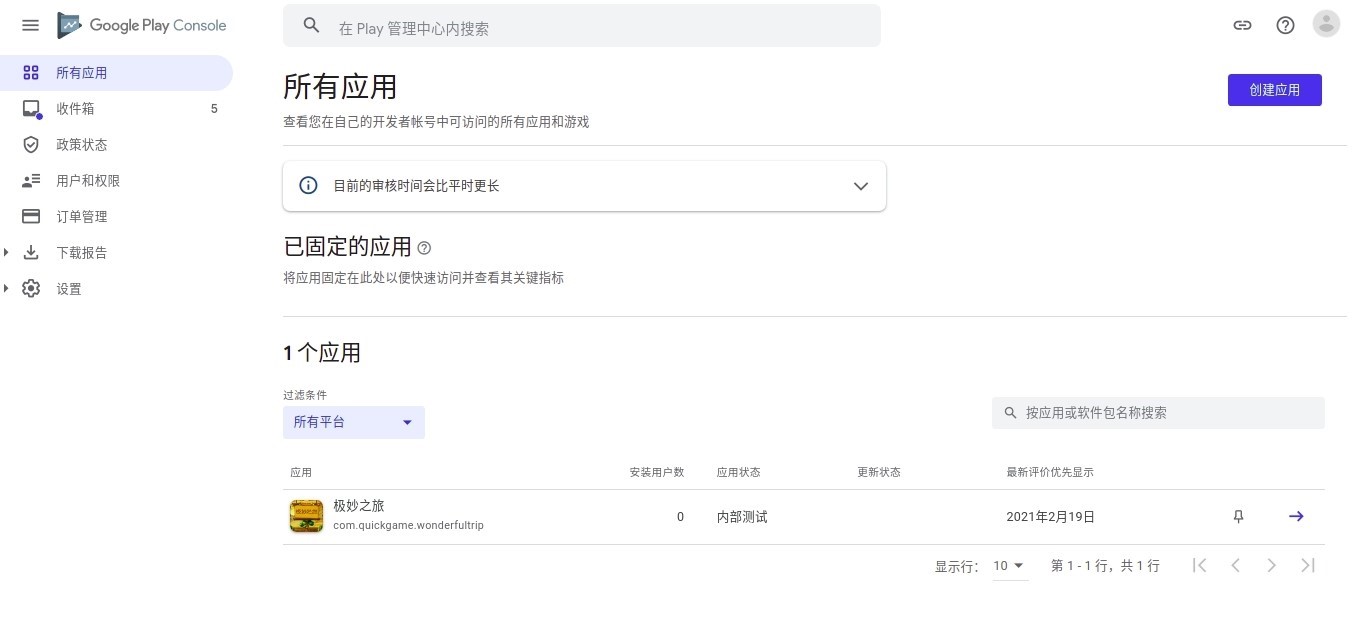
开始创建应用:点击右上角的“创建应用”,填入应用名
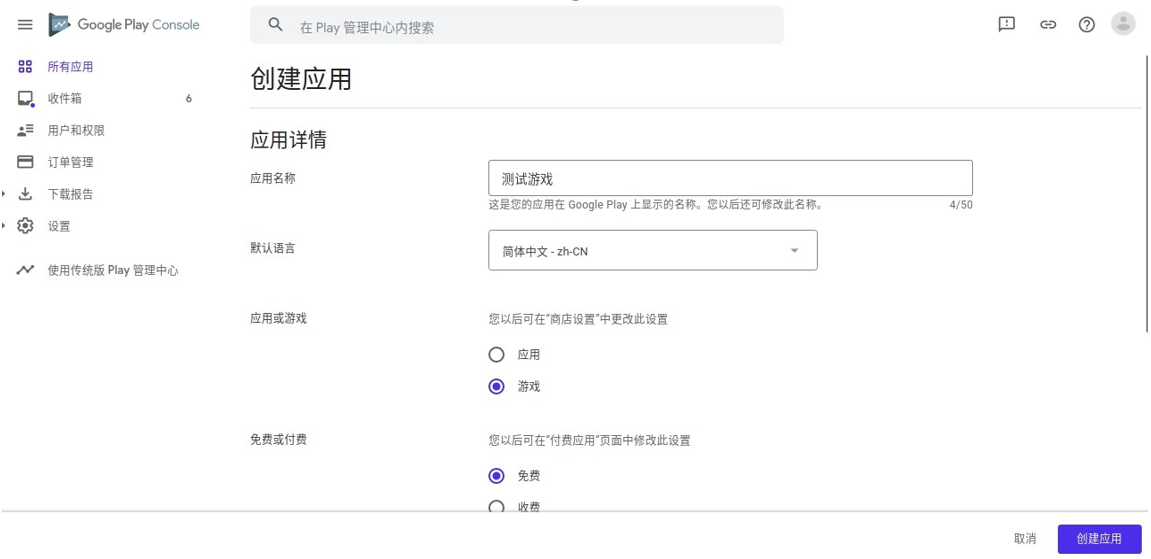
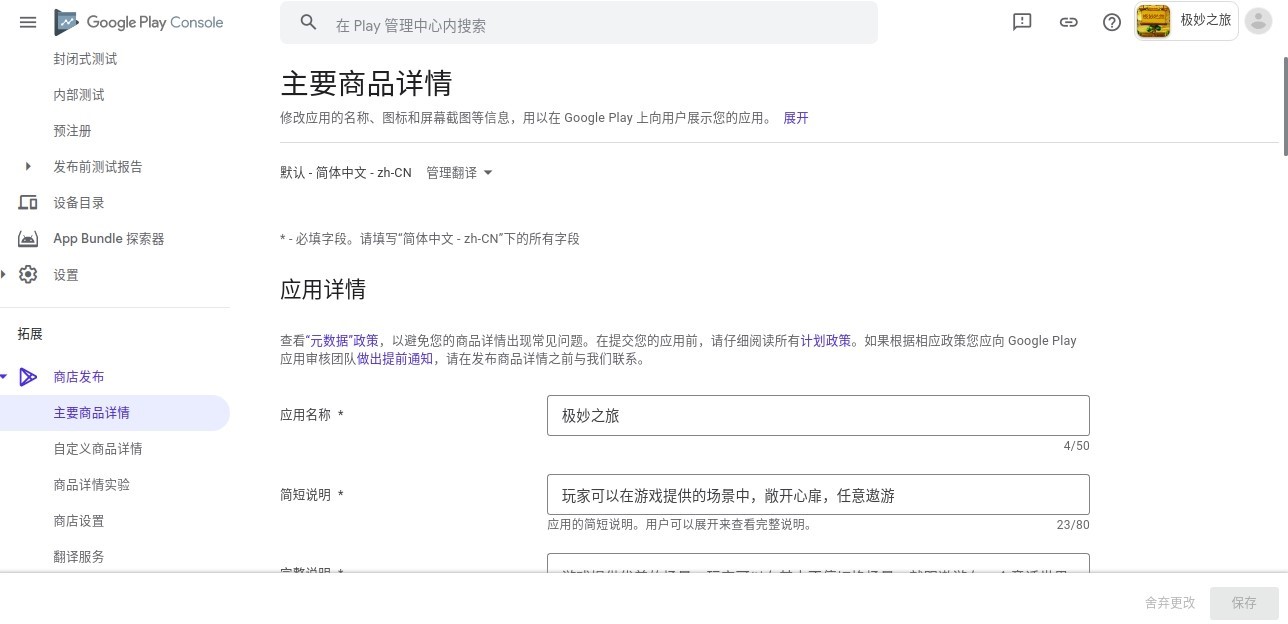
上传游戏图标、截图、置顶大图,带*号标识的图都是必传,谷歌过审需要。
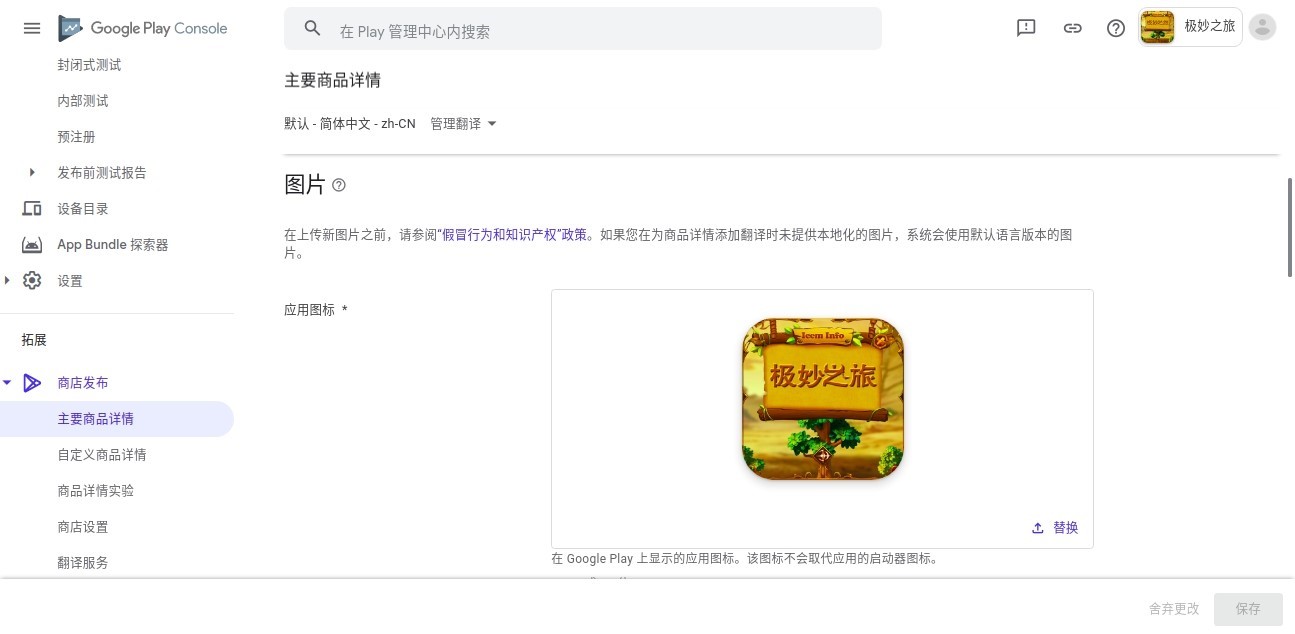
设置隐私权政策、是否包含广告、应用访问权限、内容分级、目标受众群体等内容
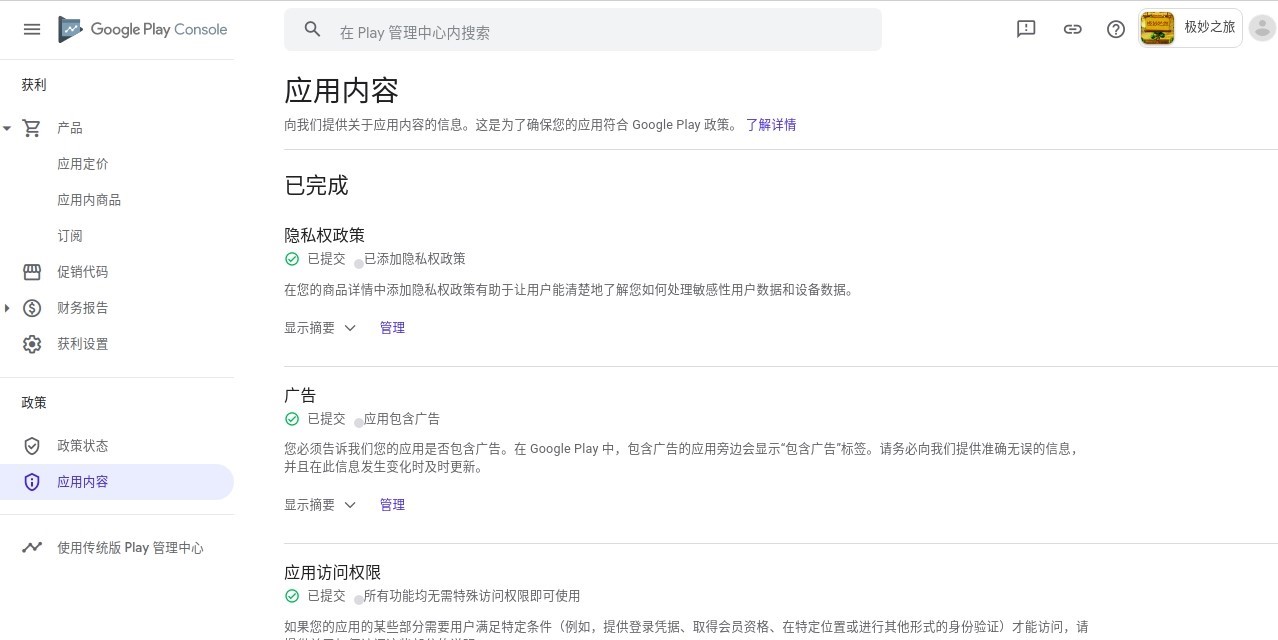
应用在发布正式版本之前,先选择“测试”-“内部测试”,进行支付等测试。当测试通过之后,可以选择进一步测试,或者发布正式版。进一步测试有“封闭式测试”和“开放式测试”
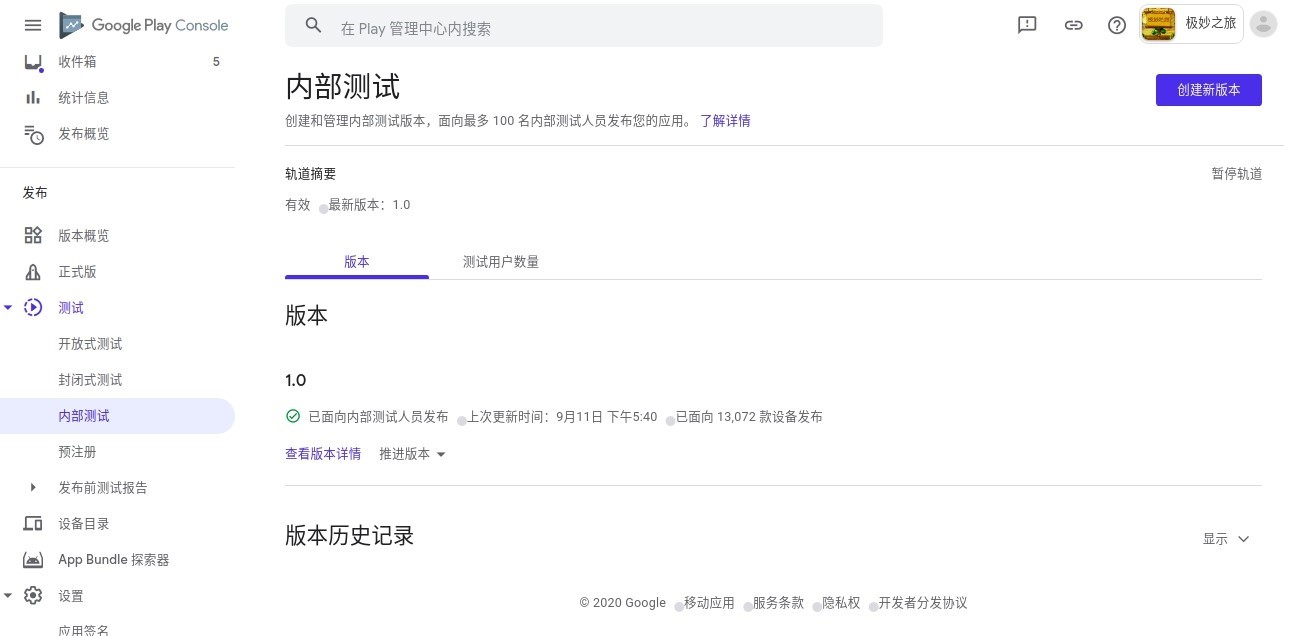
创建内部测试版本,上传aab文件后,选择检查发布版本(此处可以先上传一个白包,包含uses-permission android:name="com.android.vending.BILLING"即可)
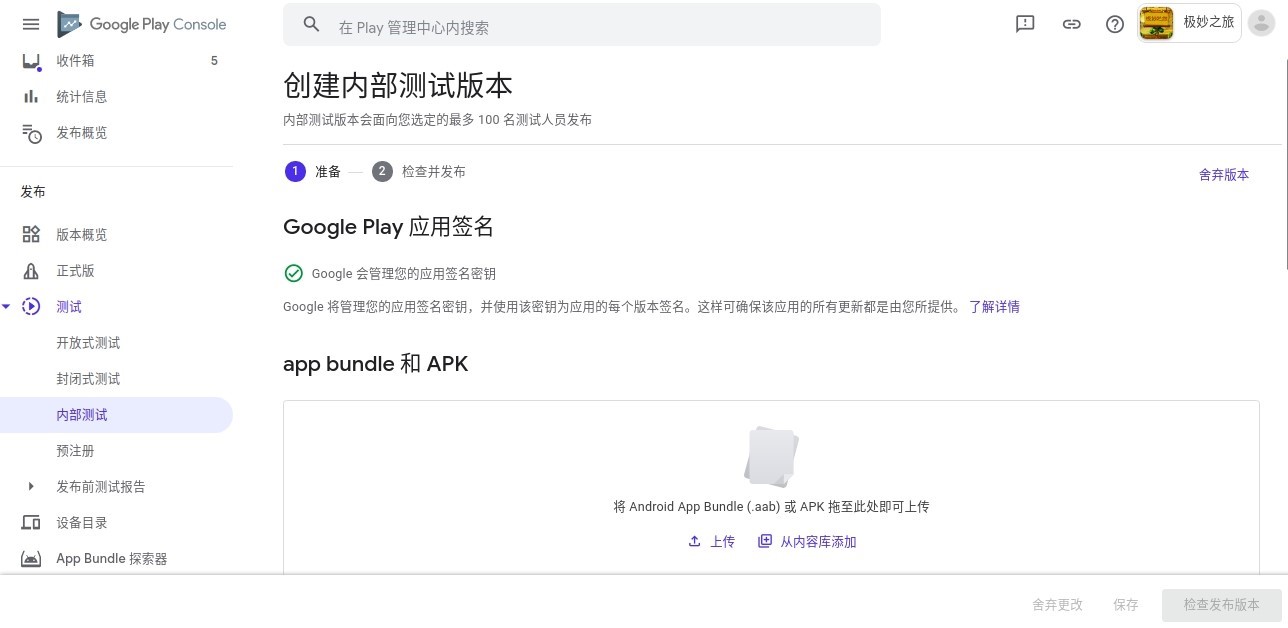
选择产品 -- 应用内商品 -- 创建商品
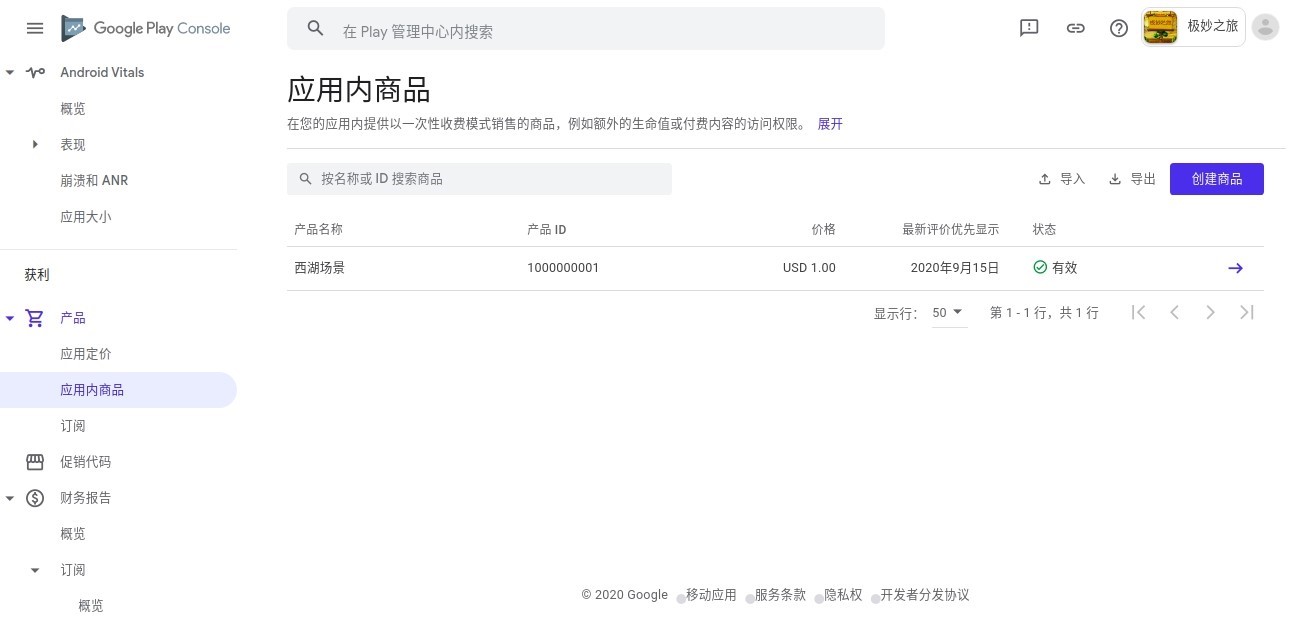
选择创收--创收设置,将【许可】下方的RSA公钥配置在SDK后台-谷歌商店--服务参数--支付参数 -- RSA Public Key里面(QuickGame后台配置详见QuickGame海外后台配置文档)
RSA Public Key配置和AppsFlyer有关,如果没有使用AppsFlyer可不配置。配置后,上报支付数据到AppsFlyer时,会调用validateAndLogInAppPurchase
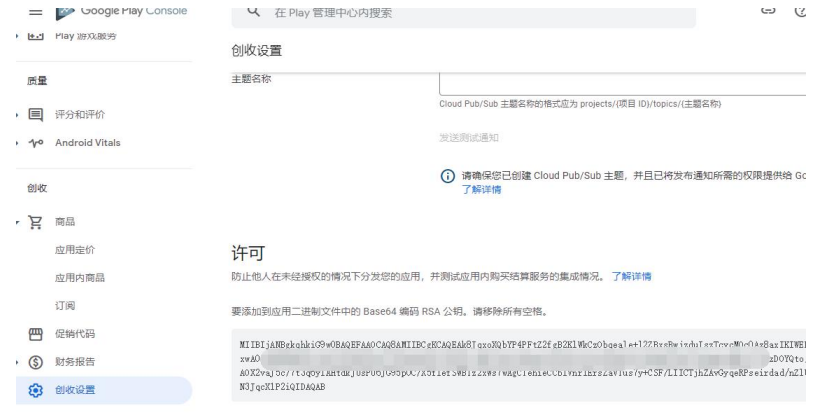
新建Google Cloud项目
打开此链接,新建Google Cloud项目(已创建可以跳过)https://console.cloud.google.com/projectcreate
注意:最新Google Play后台不需要关联Google Cloud项目,请确保访问Google Cloud时使用和Google Play相同的谷歌账号,防止有问题时影响其他开发者账号
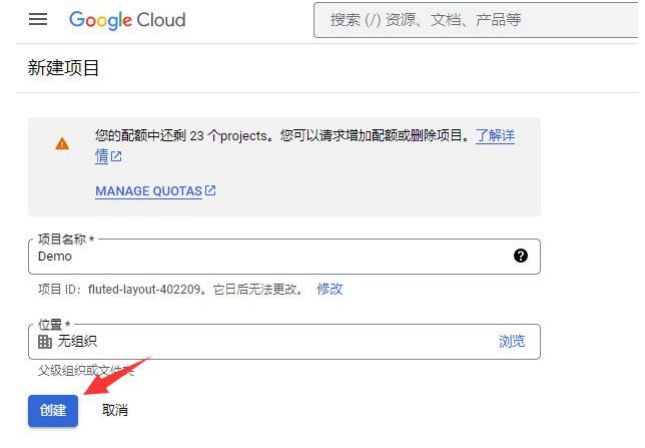
启用Google Play Developer API
打开下方链接选择启用(确保顶部显示的项目是之前创建的项目,否则在顶部选择创建的项目重新打开)
如果打开显示已启用,则跳过这一步
https://console.developers.google.com/apis/api/androidpublisher.googleapis.com/
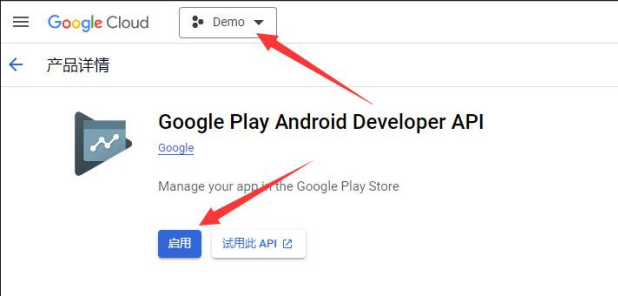
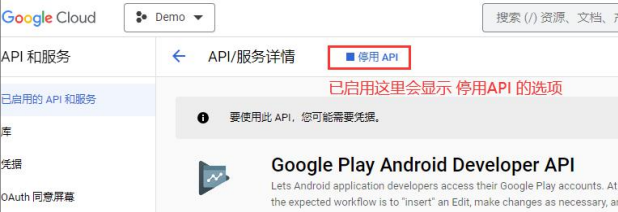
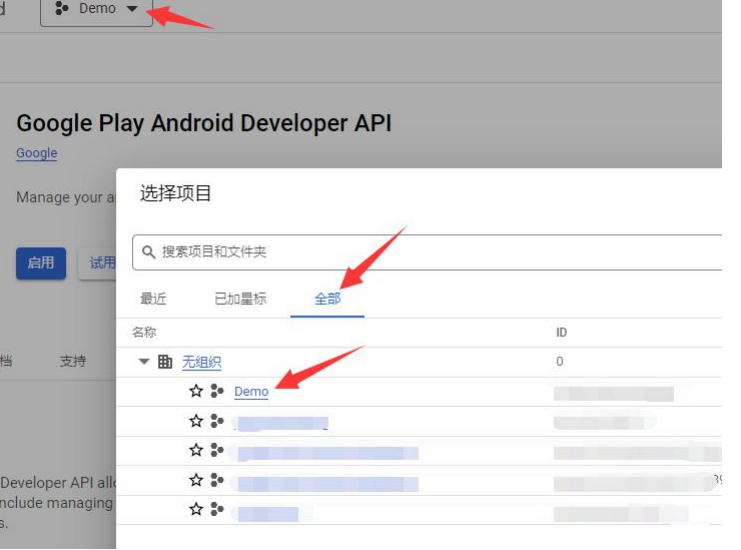
选择Google Cloud项目
打开下方网址,选择新建或之前的项目
https://console.cloud.google.com/projectselector2/iam-admin/serviceaccounts?supportedpurview=project

创建服务账号
选择对应项目后,选择创建服务账号
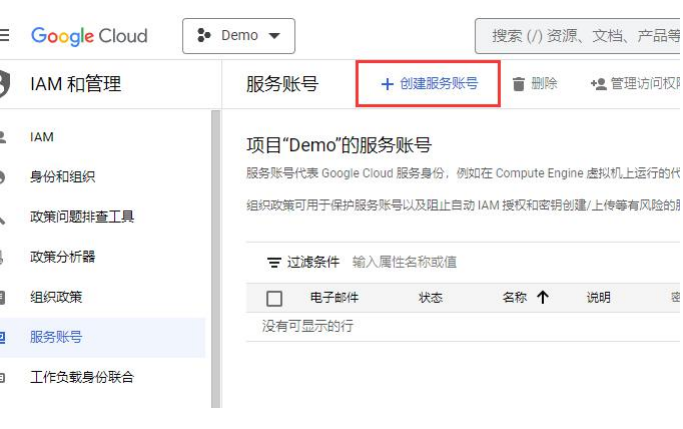
在【创建服务账号】页面中,输入服务账号名称之后,自动会生成服务账号ID,然后点击创建
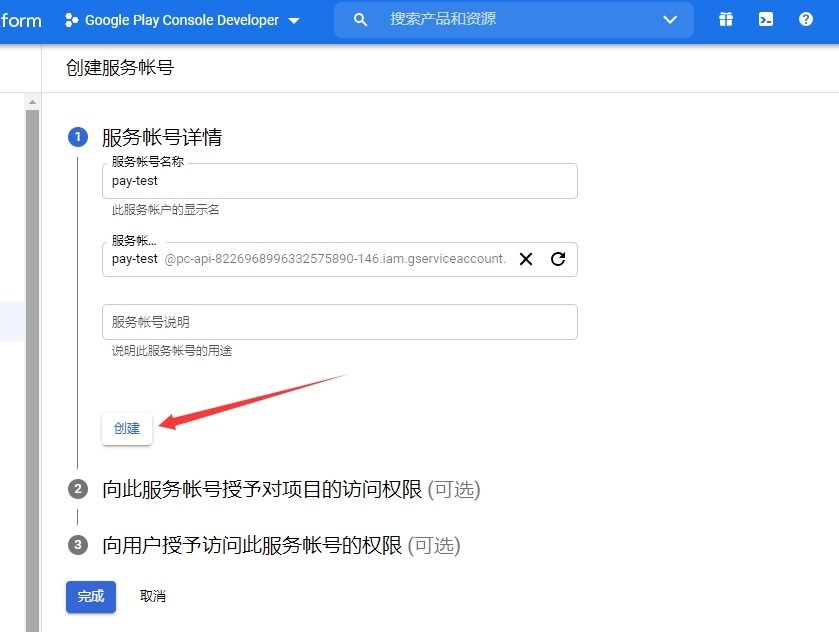
设置服务账号权限为Project Billing Manager,选择继续
找不到Project Billing Manager,也可以选择Owner

选择【完成】,创建完成
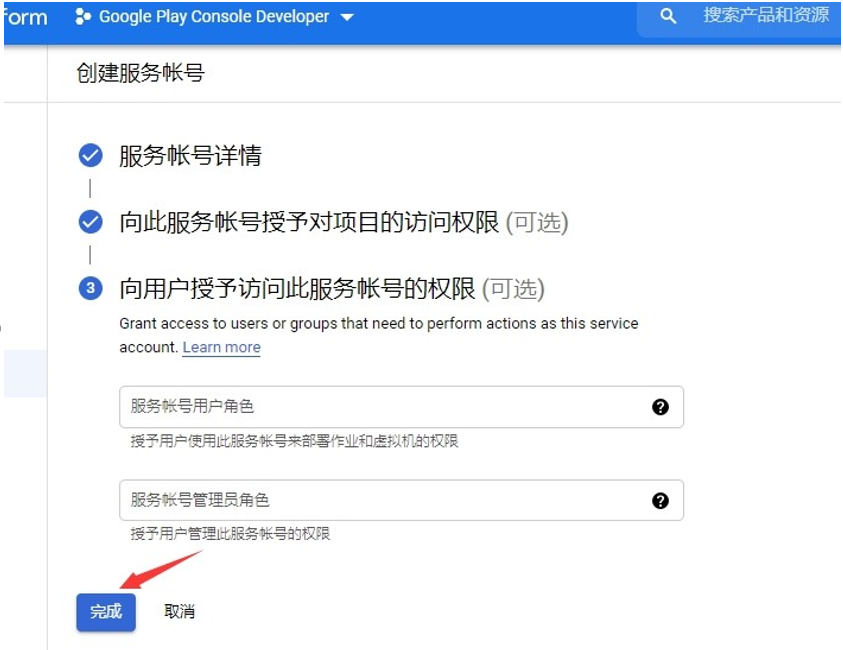
创建完成后,点击最右边操作按钮,选择“管理密钥”
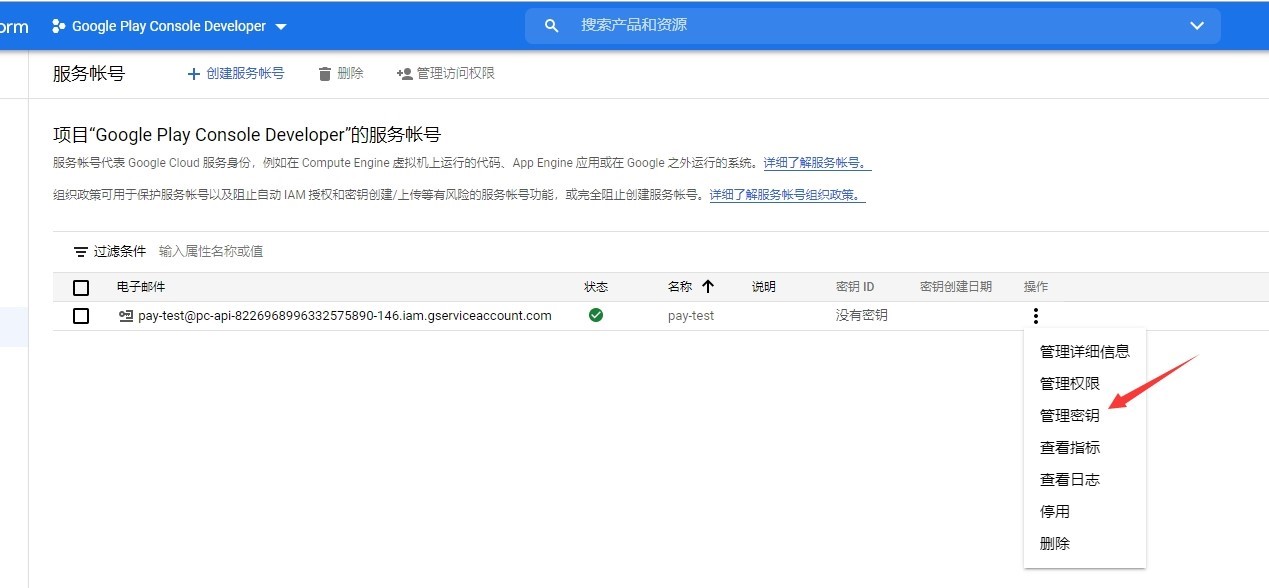
在管理密钥界面选择 添加密钥 -- 创建新密钥
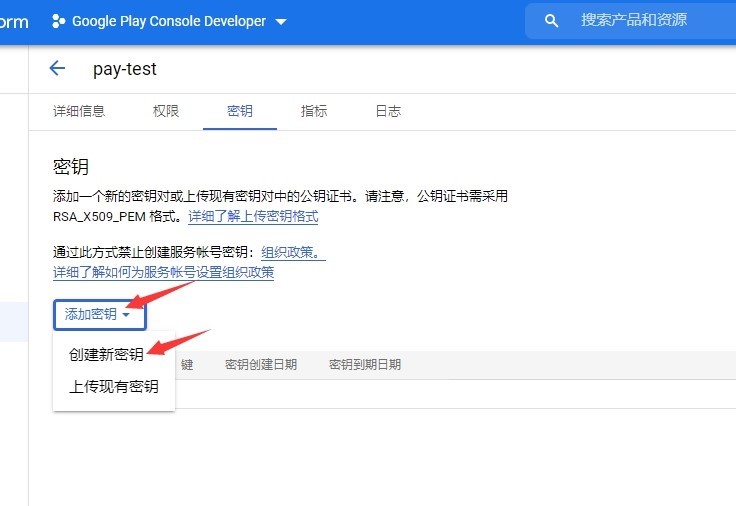
添加密钥,选择JSON后,选择创建
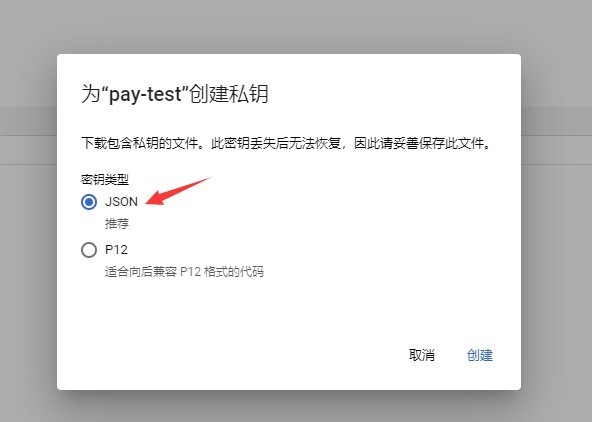
在弹出的下载页面中,下载服务账号的密钥文件,即 Service Account json文件(请妥善保管,该文件不能再次下载)。
然后将此文件内容配置至SDK后台--》谷歌商店--》服务参数 --》支付参数的Service Account Json中(QuickGame后台配置详见QuickGame海外后台配置文档)
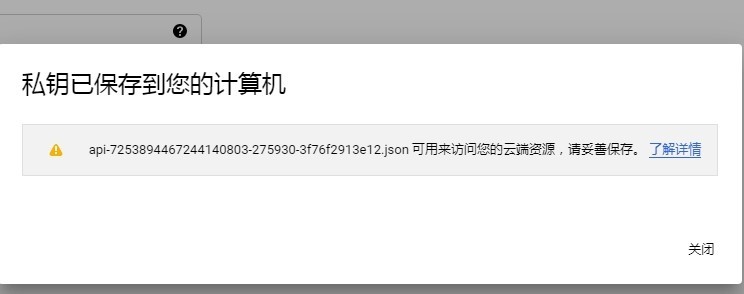
设置服务账号权限
创建完成,打开 google play后台页面的【用户和权限】,选择【邀请新用户】
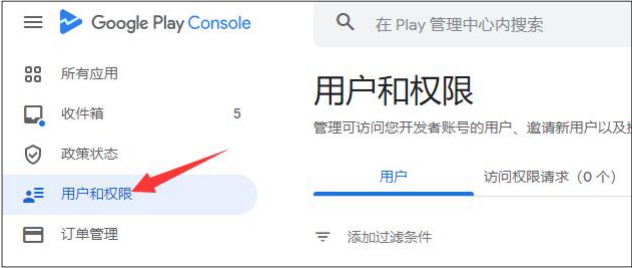
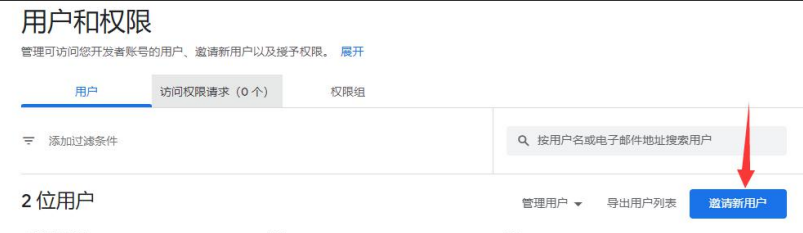
在邀请用户界面填写之前创建的服务账号邮箱,并选择应用。(之后其他应用要使用这个服务账号参数,在这里添加新的应用权限即可)
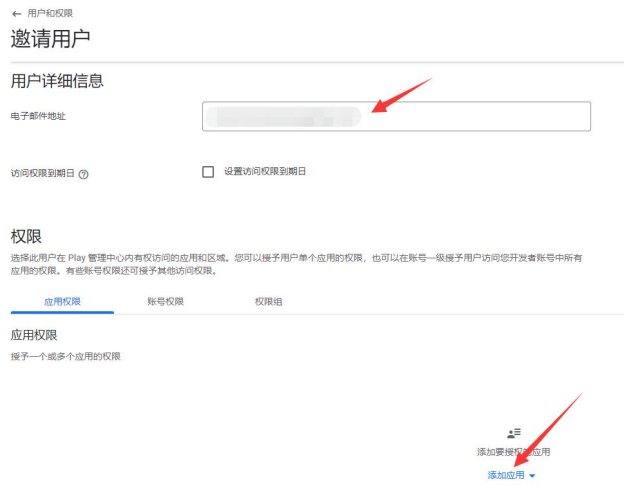
电子邮件地址在之前服务账号的下图位置

设置服务账号权限
将应用权限全部勾选并应用
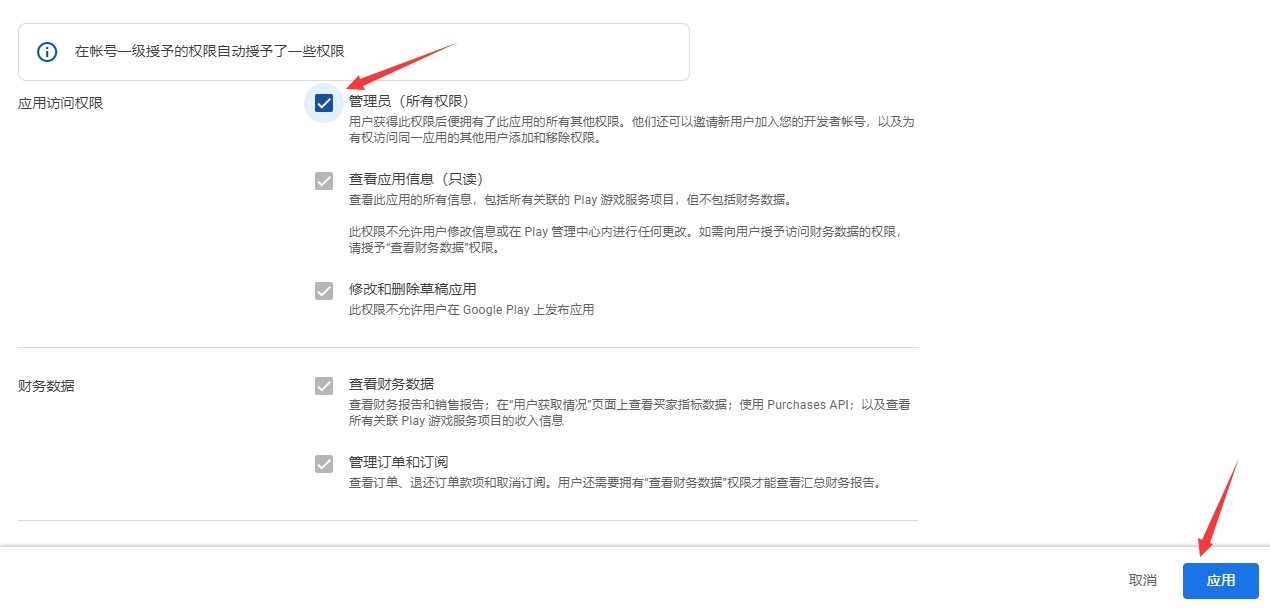
选择应用后,权限显示为12即可,然后选择邀请用户

选择【发送邀请】后,授予访问权完成。
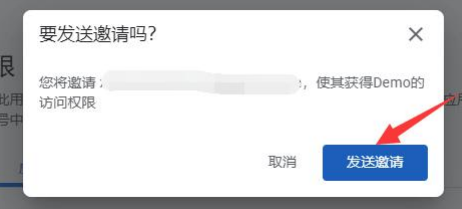
注意:
1、新建服务账号、添加应用权限都有生效时间(72小时内),应用上线后,请谨慎操作
2、服务账号没生效,支付完成后会提示票据校验失败,若修改不满72小时,请耐心等待
测试版本需要添加测试账号才可以测试(可以创建新的电子邮件列表,也可以在之前创建的里面添加)
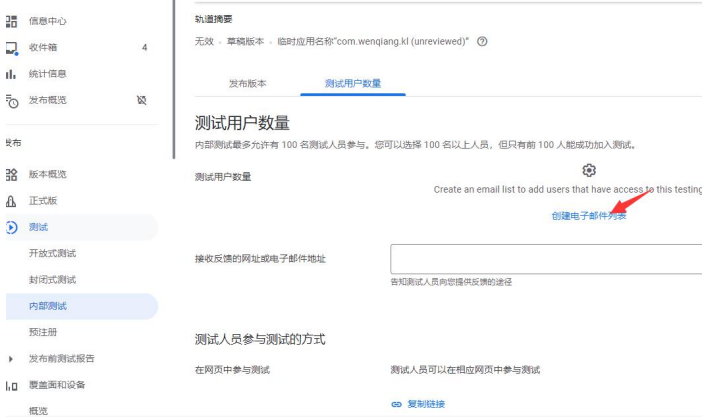
以创建新的电子邮件列表为例,输入 列表名称、添加电子邮件地址,按回车后添加的账号会显示在下方的“已添加电子邮件收件人列表”,点击保存即可
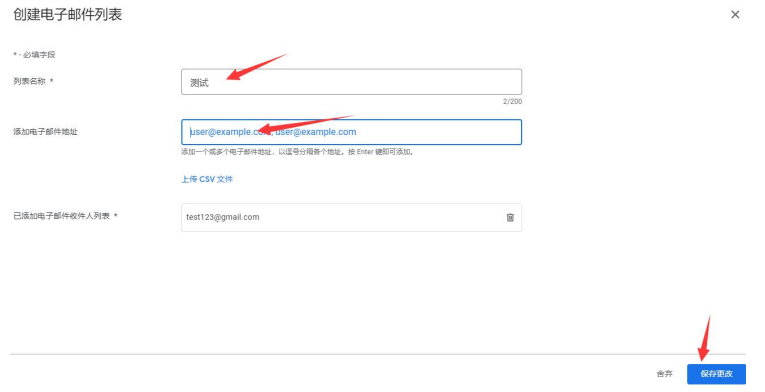
测试列表添加完测试账号后,需要把下面的链接发送给测试账号打开,加入测试计划
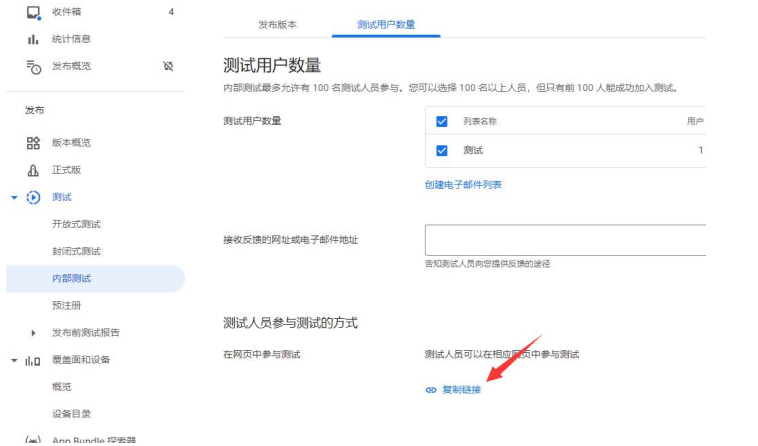
浏览器打开测试地址后,登录测试账号会显示如下的界面,选择“接受邀请”
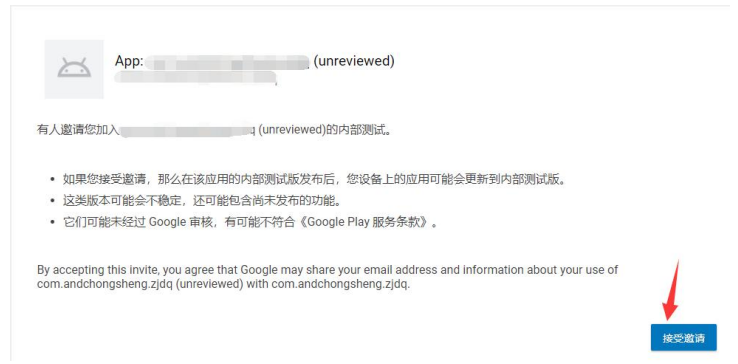
接受邀请邀请后,显示如下界面。可以从 “download it on google play”安装测试版本的应用。(添加测试账号后,本地安装的应用也可以测试支付,只要包名、版本号与google play后台审核通过的一致即可)
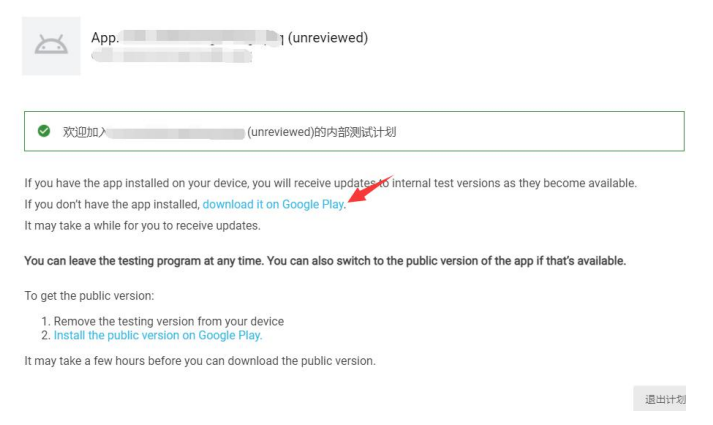
在应用测试版本添加的测试账号,只用于访问测试应用。如需测试支付,还需在下方界面添加许可测试,添加后支付时无需付费

内部测试版本测试支付的要求:
1. google play后台有通过审核的测试版本
2. 安装包的版本号需要和通过审核的测试版本一致
3. google play后台添加了商品,且状态是有效
4. 支付接口传入的商品id要和google play、sdk后台的一致
5. 手机play商店登录的谷歌账号被加入到测试账号,并确认加入了测试计划
如果以上条件都符合还是无法拉起Google支付界面,请清除play商店app的缓存,切换VPN代理地区重试
进入Google Cloud后台,创建新项目或选择已有项目,https://console.developers.google.com/apis/credentials?project=_
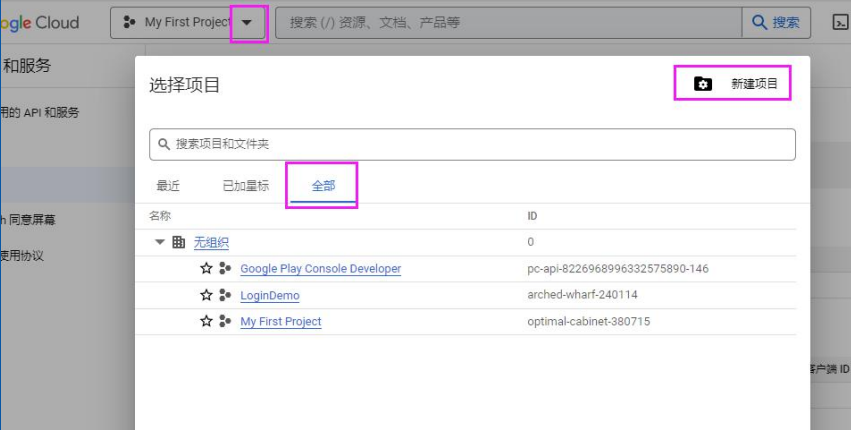
配置OAuth 权限(只有新项目需要配置,使用已有的项目直接跳转到“创建客户端ID”)
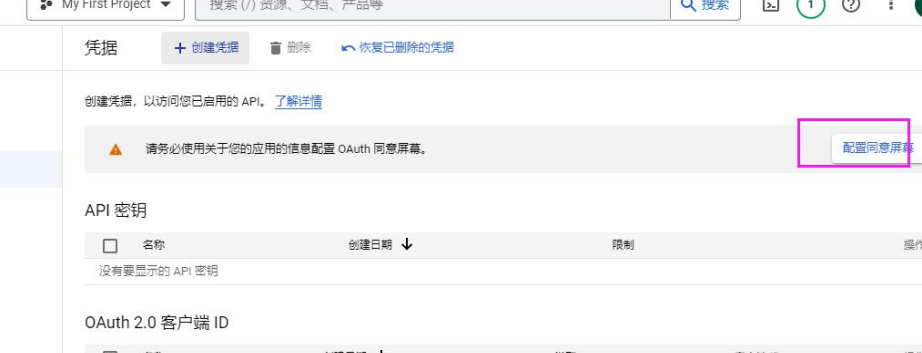
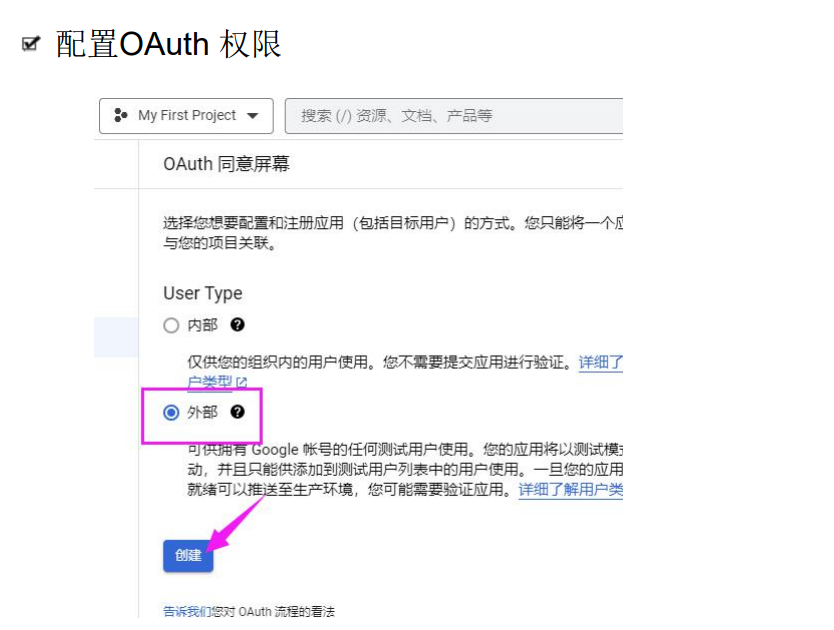
同意屏幕
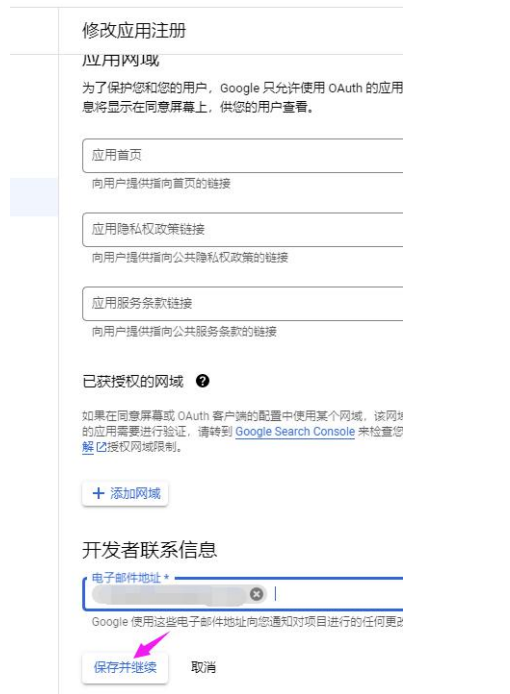
设置范围
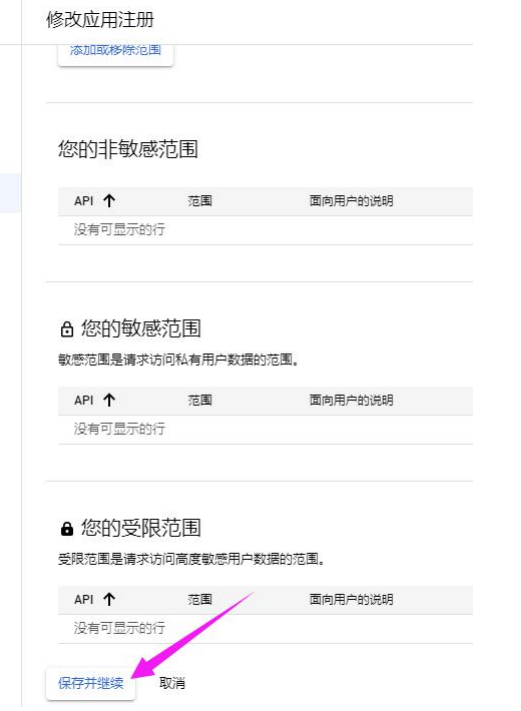
设置测试用户

发布正式版
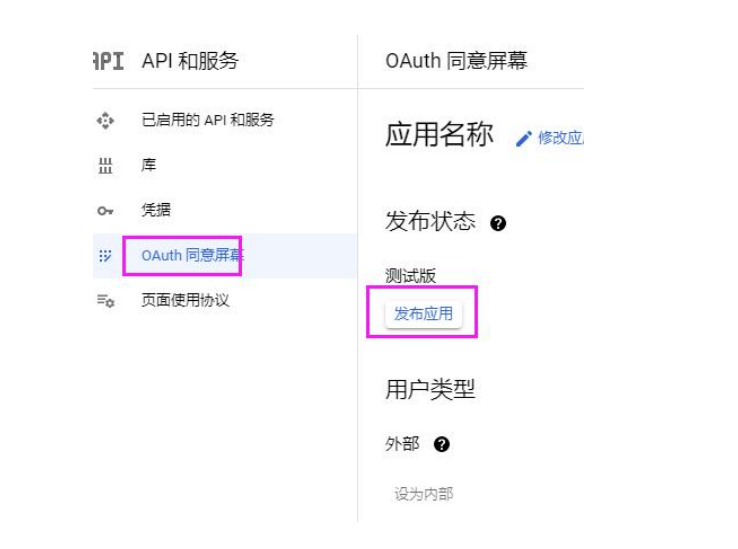
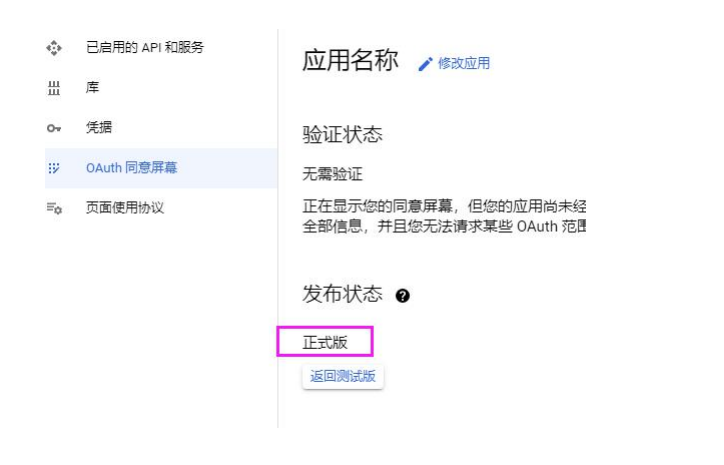
创建客户端ID,创建一个web client 和一个android client
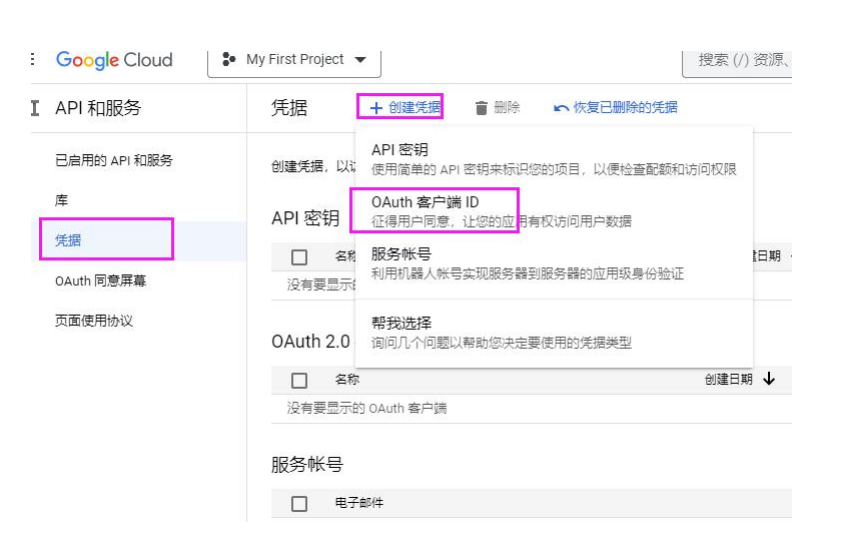
创建web客户端

创建Android客户端
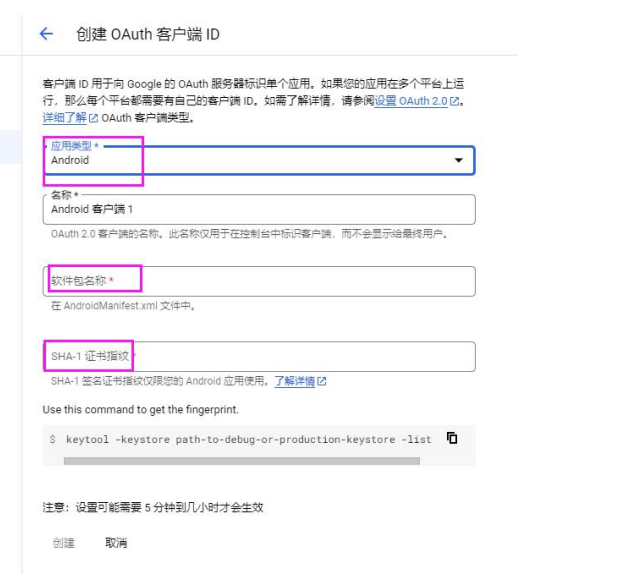
创建完成
注意:安卓项目代码和SDK后台使用的都是web client的id
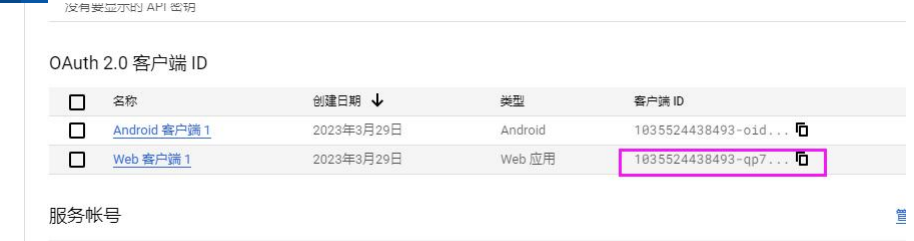
如果应用有多个签名(例如:Play商店的签名、本地签名),需要创建多个android client,包名不变,签名sha1配置对应的
李先生:13880511661
QQ:48157910
郭女士:18349260870
QQ:1077535763
孙女士:13551010407
QQ:1799614139
QQ群:698731538